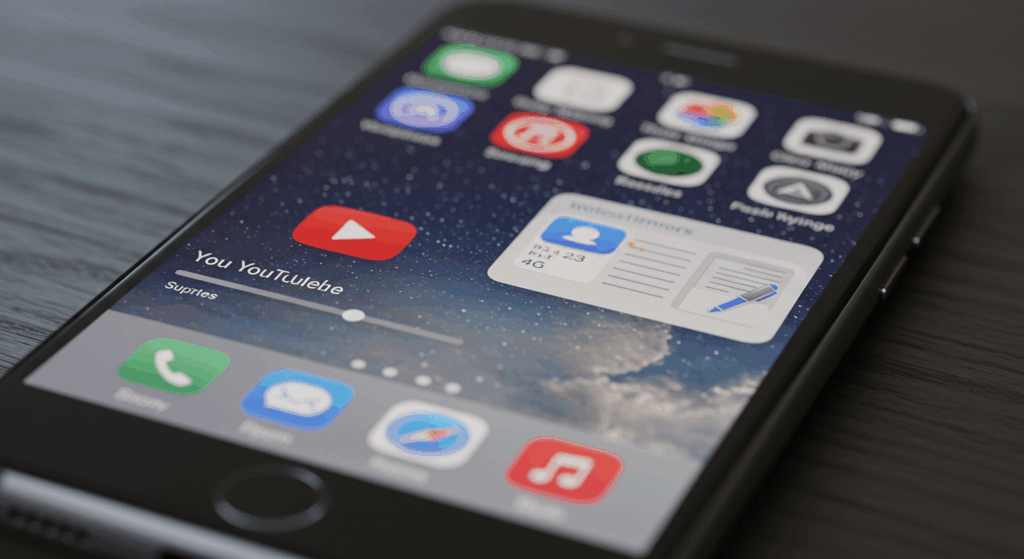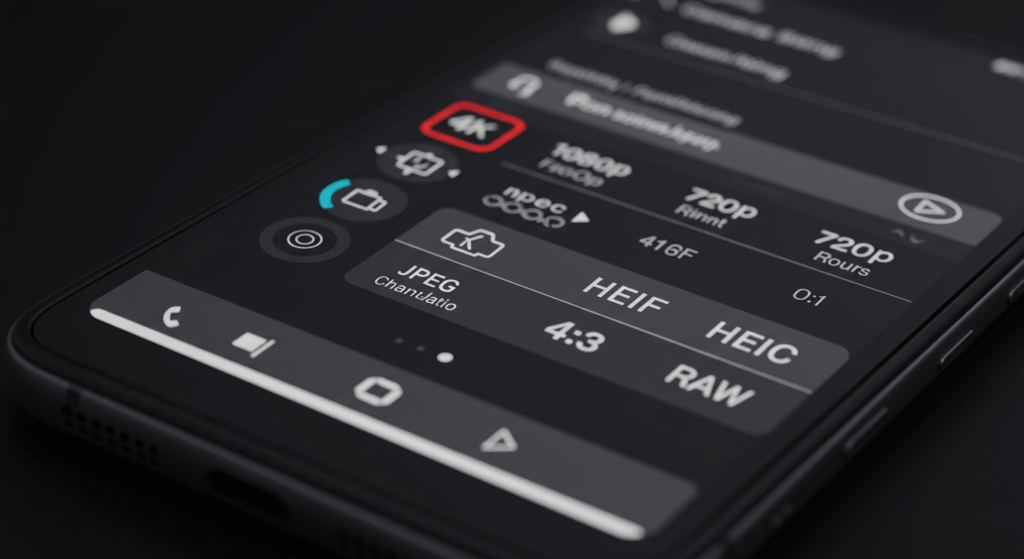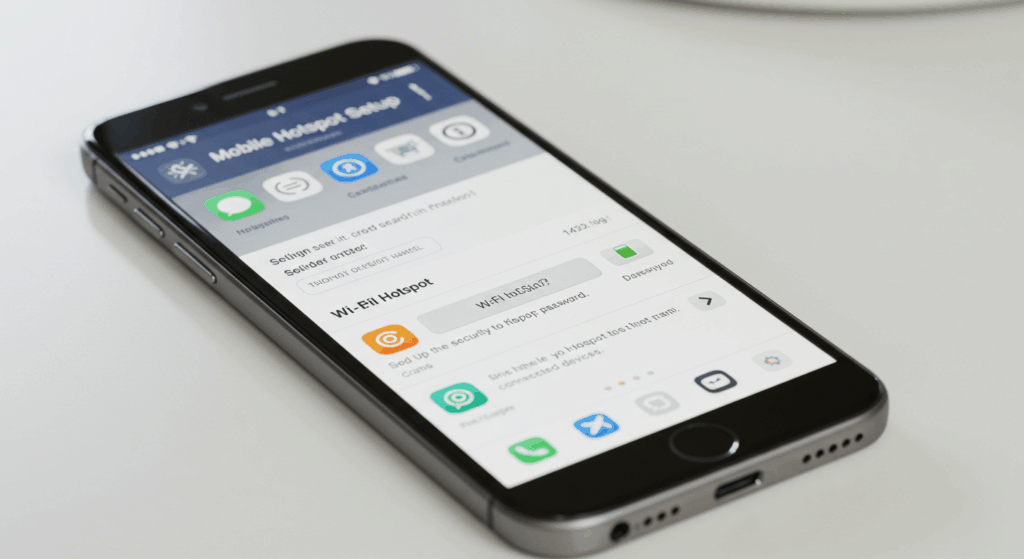🔐 휴대폰만 잠근다고 안심할 수 없어요.
SNS, 사진, 금융 앱 등은 개별 잠금 설정으로 이중 보안이 필요합니다.
📌 1. 앱 잠금 기능의 필요성
- 휴대폰을 잠금 해제한 뒤에도 앱 하나하나에 보안 계층 추가
- 가족, 친구, 타인에게 일시적으로 휴대폰을 빌려줄 때도 내 사생활 지킴
- SNS/메신저/갤러리/은행 앱은 반드시 잠금 설정 추천
📱 2. 안드로이드 앱 잠금 설정 방법
- 기기 내 기본 보안 기능 사용
- 설정 > 보안 > 앱 잠금 또는 앱 보호
- 지문, PIN, 패턴, 얼굴 인식 등으로 앱별 보호 가능
- 삼성: ‘보안 폴더’ 기능 활용 가능
- 서드파티 앱 활용
- 인기 앱: AppLock, Norton App Lock, 스마트락 등
- 기능: 비밀번호 잠금, 위장 잠금, 침입자 셀카 등 제공
🍎 3. 아이폰은 앱 잠금 가능한가?
- 기본적으로 앱별 비밀번호 잠금은 지원하지 않음
- 예외:
- ‘스크린 타임’ 기능 > 특정 앱 사용 시간 설정 + 비밀번호 설정
- 메모 앱: 개별 메모에 비밀번호 잠금 설정 가능
📌 Face ID/Touch ID로 보호 가능한 앱(은행, 메신저 등)은 자체 기능 활용 필요
📊 안드로이드 vs 아이폰 앱 잠금 비교
| 항목 | 안드로이드 | 아이폰 |
|---|---|---|
| 기본 앱 잠금 지원 | O (제조사/기기별 차이 있음) | X (스크린타임 우회 활용 가능) |
| 생체 인식 연동 | O (지문, 얼굴) | O (지원 앱에 한함) |
| 서드파티 앱 설치 | O 가능 | X (iOS 정책상 제한) |
📝 보안 설정 시 체크리스트
- ✅ 금융, 메신저, 갤러리 앱은 최우선 보호 대상
- ✅ 생체 인식 + 비밀번호 이중 설정 추천
- ✅ 앱 잠금 설정 후에도 앱 자동 로그아웃 기능 병행 시 보안 ↑
- ✅ 서드파티 앱 사용 시 평점, 리뷰 확인 후 설치
🔗 관련 링크
💡 Tip
“비밀번호 하나 더 걸었다고 귀찮을 필요 없습니다.
그 하나가 내 모든 사생활을 지켜줄 수 있으니까요.”